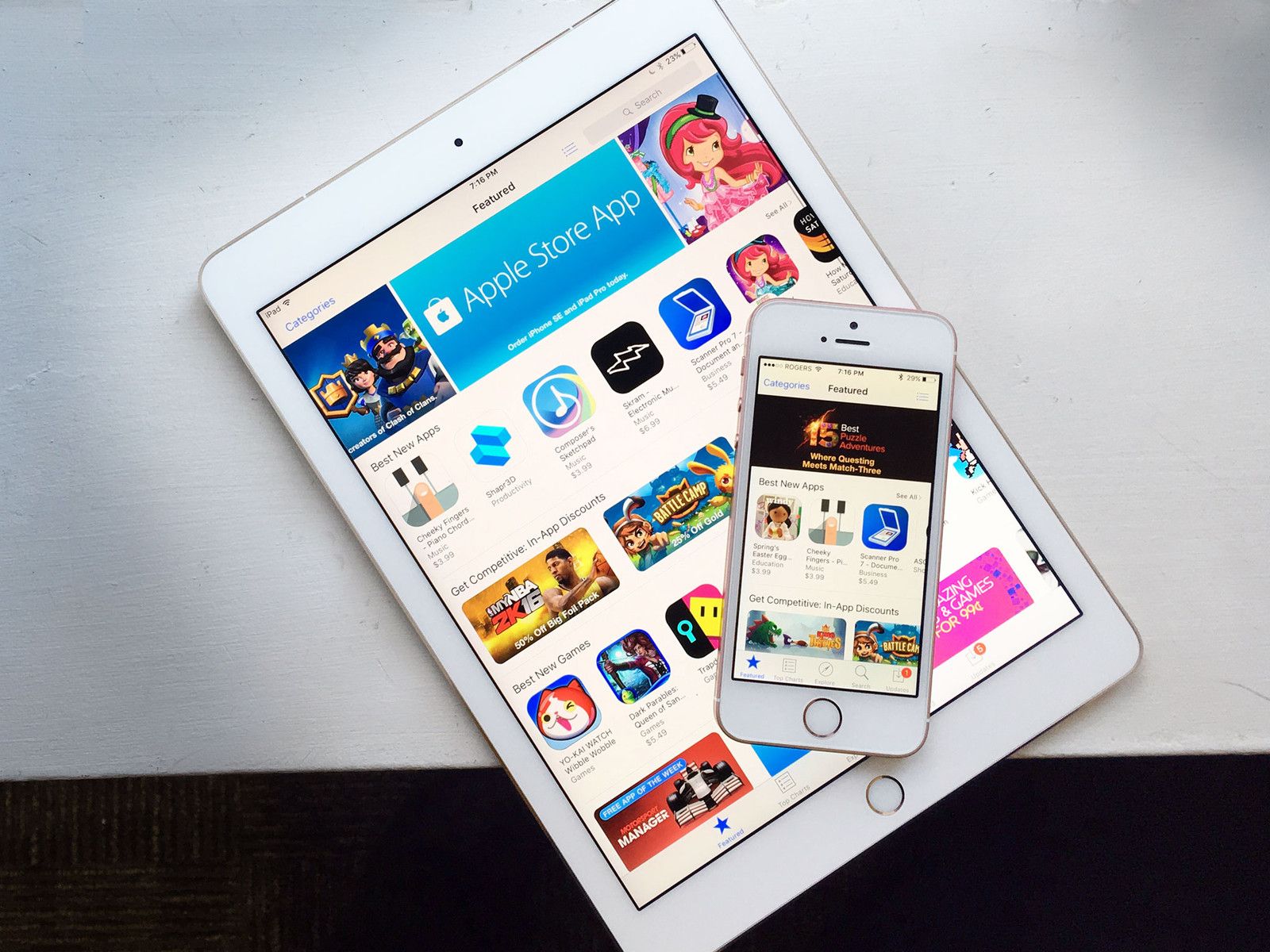
Получили ли вы подарочную карту iTunes на свой день рождения? Вам не нужно тратить их на музыку, фильмы или телевизор в iTunes Store, вы также можете покупать приложения! Вы даже можете увеличить свой баланс и подарить контент другому счастливчику iPhone или iPad прямо из App Store.
Как выкупить подарочные карты iTunes в App Store для iPhone и iPad
- Запустите Магазин приложений с вашего домашнего экрана.
- Нажмите Войти в систему и войдите в свой Apple ID, если вы еще этого не сделали.
- Нажмите Выкупать.
- Введите ваш Пароль Apple ID.
Нажмите Хорошо.
![Нажмите «Войти», нажмите «Восстановить», введите свой пароль]()
- Выберите метод для ввода кода погашения:
- Нажмите Использовать камеру если код на подарочной карте iTunes находится в коробке, просто отсканируйте код.
- Нажмите Вы также можете ввести свой код вручную, ввести код самостоятельно.
Нажмите Выкупать.
![Выберите метод погашения, нажмите «Погасить»]()
Как выкупить iTunes подарочные карты в iOS 11
- Запустите Магазин приложений с вашего домашнего экрана.
- Проведите пальцем вверх, чтобы перейти к низ.
- Нажмите Выкупать.
- Введите ваш Пароль Apple ID когда предложено
Нажмите Войти в систему или же Хорошо.
![Запустите App Store, прокрутите вниз, нажмите «Погасить», введите пароль, нажмите «Войти».]()
- Выберите метод для ввода кода погашения:
- Нажмите Использовать камеру если код на подарочной карте iTunes находится в коробке, просто отсканируйте код.
- Нажмите Вы также можете ввести свой код вручную, ввести код самостоятельно.
Нажмите Выкупать.
![Выберите метод погашения, нажмите «Погасить»]()
Как посмотреть свой текущий баланс в App Store на iPhone и iPad
- Запустите Магазин приложений с вашего домашнего экрана.
Проведите пальцем вверх, чтобы перейти к нижняя часть страницы. Если у вас есть баланс, он будет отображаться под вашим Apple ID, чуть выше Положений и условий.
![Запустите App Store, прокрутите вниз]()
Как просмотреть текущий баланс в App Store в iOS 11
Это было несколько упрощено для iOS 11.
- Запустите Магазин приложений с вашего домашнего экрана.
- Нажмите синяя кнопка аккаунта в правом верхнем углу экрана. Похоже на голову и плечи по кругу.
Введите ваш Пароль Apple ID если будет предложено Ваш баланс появится ниже вашего Apple ID.
![Запустите App Store, нажмите кнопку учетной записи]()
Когда вы впервые запускаете App Store, он должен быть на сегодня экран. Если это не так, нажмите сегодня в нижней части экрана, чтобы вы могли видеть кнопку учетной записи.
Как настроить способы оплаты в App Store на iPhone и iPad
Если вы хотите изменить способ оплаты контента в App Store, вы можете сделать это прямо из приложения App Store.
- Запустите Магазин приложений с вашего домашнего экрана.
- Нажмите ваш идентификатор Apple ID. Это все внизу страницы.
Нажмите Посмотреть Apple ID.
![Запустите App Store, нажмите свой Apple ID, нажмите «Просмотреть Apple ID»]()
- Нажмите Платежная информация.
- Введите все Информация о кредитной карте указано на экране.
Нажмите Готово в правом верхнем углу экрана.
![Нажмите Информация об оплате, введите всю информацию о вашей кредитной карте, нажмите Готово.]()
Теперь вы можете использовать свою кредитную карту, чтобы покупать приложения в App Store, вместо того, чтобы всегда выкупать подарочные карты iTunes.
Как настроить способы оплаты в App Store в iOS 11
- Запустите Магазин приложений с вашего домашнего экрана.
- Нажмите синяя кнопка аккаунта. Похоже на голову и плечи по кругу.
Нажмите ваш идентификатор Apple ID.
![Запустите App Store, нажмите кнопку учетной записи, нажмите свой Apple ID]()
- Нажмите Платежная информация.
- Введите все Информация о кредитной карте указано на экране.
Нажмите Готово в правом верхнем углу экрана.
![Нажмите Информация об оплате, введите всю информацию о вашей кредитной карте, нажмите Готово.]()
Как подарить контент из App Store для iPhone и iPad
Если вы хотите отправить кому-то определенные приложения, вы можете сделать это прямо из приложения iTunes Store!
Примечание. В настоящее время App Store позволяет делать подарки только в одной стране. Таким образом, США в США в порядке, но США в Великобританию, Италию и Канаду, или любая другая трансграничная комбинация просто не будут работать. Вздох.
- Запустите Магазин приложений с вашего домашнего экрана.
- Перейти к приложение Вы хотели бы отправить в подарок.
- Нажмите Поделиться листом кнопка. Это квадрат, содержащий стрелку, направленную вверх.
Нажмите Подарок.
![Нажмите на приложение, которое хотите подарить, нажмите кнопку «Поделиться», нажмите «Подарок».]()
- Введите адрес электронной почты получателя подарка. Введите сообщение, если хотите.
- Нажмите сегодня если вы хотите отправить подарок сегодня или выбрать другую дату.
- Проведите вверх и вниз по Выбор даты выбрать новую дату.
Нажмите следующий в правом верхнем углу.
![Введите адрес электронной почты, нажмите «Сегодня» или проведите пальцем по полю выбора, чтобы выбрать новую дату, нажмите «Далее».]()
- Проведите, чтобы выбрать тема.
- Нажмите следующий в правом верхнем углу.
Нажмите купить в правом верхнем углу, как только вы подтвердите свои данные покупки.
![Проведите пальцем, чтобы выбрать тему, нажмите «Далее», нажмите «Купить».]()
Человек получит ссылку для скачивания в своем электронном письме, которую он может использовать для получения одаренного контента.
Как подарить контент App Store в iOS 11
- Запустите Магазин приложений с вашего домашнего экрана.
- Перейти к приложение Вы хотели бы отправить в подарок.
- Нажмите кнопка больше. Это три точки в синем круге.
Нажмите Подарок.
![Запустите App Store, найдите приложение, нажмите кнопку «еще», нажмите «Подарок»]()
- Введите адрес электронной почты получателя подарка. Введите сообщение, если хотите.
- Нажмите сегодня если вы хотите отправить подарок сегодня или выбрать другую дату.
- Проведите вверх и вниз по Выбор даты выбрать новую дату.
Нажмите следующий в правом верхнем углу.
![Введите адрес электронной почты, нажмите «Сегодня» или проведите пальцем по полю выбора, чтобы выбрать новую дату, нажмите «Далее».]()
- Проведите, чтобы выбрать тема.
- Нажмите следующий в правом верхнем углу.
Нажмите купить в правом верхнем углу, как только вы подтвердите свои данные покупки.
![Проведите пальцем, чтобы выбрать тему, нажмите «Далее», нажмите «Купить».]()
Как отправить подарочную карту из App Store для iPhone и iPad
Если вы не хотите отправлять конкретное приложение, вы можете отправить старые добрые деньги. Ну, так или иначе, версия подарочной карты iTunes — старые добрые деньги! Это позволяет человеку, для которого вы делаете покупки, выбрать свой собственный подарок!
- Запустите Магазин приложений с вашего домашнего экрана.
- Нажмите Послать подарок. Это все внизу меню.
- Введите адрес электронной почты человека, которому вы отправляете подарок. Вы также можете ввести сообщение, если хотите.
Нажмите на количество или введите свой собственный, нажав Другие.
![Нажмите Отправить подарок, введите адрес электронной почты, нажмите и сумма]()
- Нажмите сегодня или отправить подарок сегодня или выбрать другую дату.
- Проведите вверх и вниз по Выбор даты выбрать дату.
Нажмите следующий в правом верхнем углу экрана.
![Нажмите «Сегодня» или проведите пальцем по полю выбора, чтобы выбрать новую дату, нажмите «Далее».]()
- Проведите, чтобы выбрать тема.
- Нажмите следующий в правом верхнем углу.
Нажмите купить в правом верхнем углу после подтверждения информации о покупке.
![Проведите пальцем, чтобы выбрать тему, нажмите «Далее», нажмите «Купить».]()
Человек получит ссылку для скачивания в своем электронном письме, которую он может использовать для получения одаренных денег.
Как отправить подарочную карту в App Store в iOS 11
- Запустите Магазин приложений с вашего домашнего экрана.
- Проведите пальцем вверх, чтобы прокрутить полностью до дна и нажмите Послать подарок.
- Введите адрес электронной почты человека, которому вы отправляете подарок. Вы также можете ввести сообщение, если хотите.
Нажмите на количество или введите свой собственный, нажав Другие.
![Запустите App Store, прокрутите вниз, нажмите «Отправить подарок», введите человека's email address, tap and amount]()
- Нажмите сегодня или отправить подарок сегодня или выбрать другую дату.
- Проведите вверх и прокрутите вниз на Выбор даты выбрать дату.
Нажмите следующий в правом верхнем углу экрана.
![Нажмите «Сегодня» или проведите пальцем по полю выбора, чтобы выбрать новую дату, нажмите «Далее».]()
- Проведите, чтобы выбрать тема.
- Нажмите следующий в правом верхнем углу.
Нажмите купить в правом верхнем углу после подтверждения информации о покупке.
![Проведите пальцем, чтобы выбрать тему, нажмите «Далее», нажмите «Купить».]()
Человек получит ссылку для скачивания в своем электронном письме, которую он может использовать для получения одаренных денег.
Оцените статью!
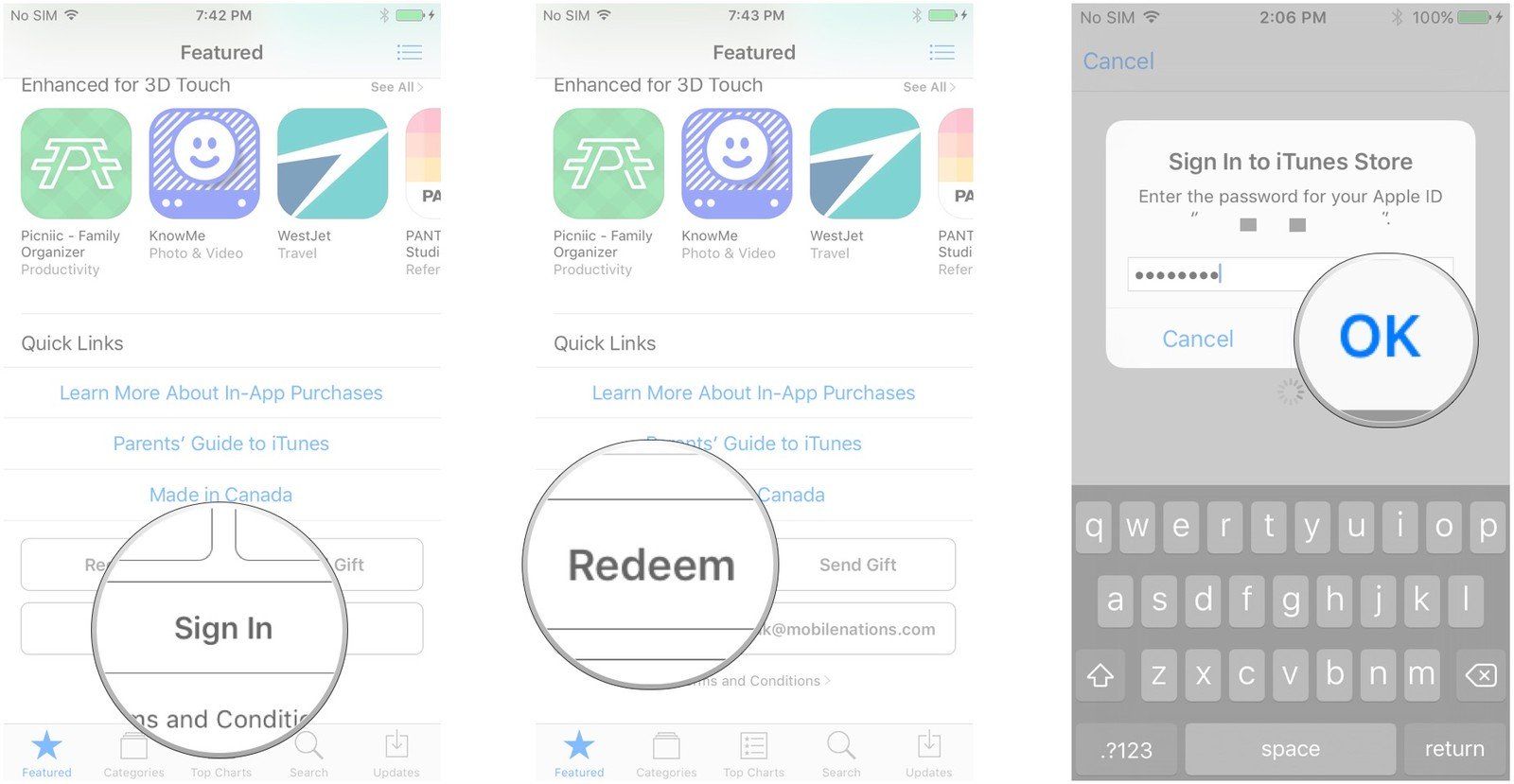
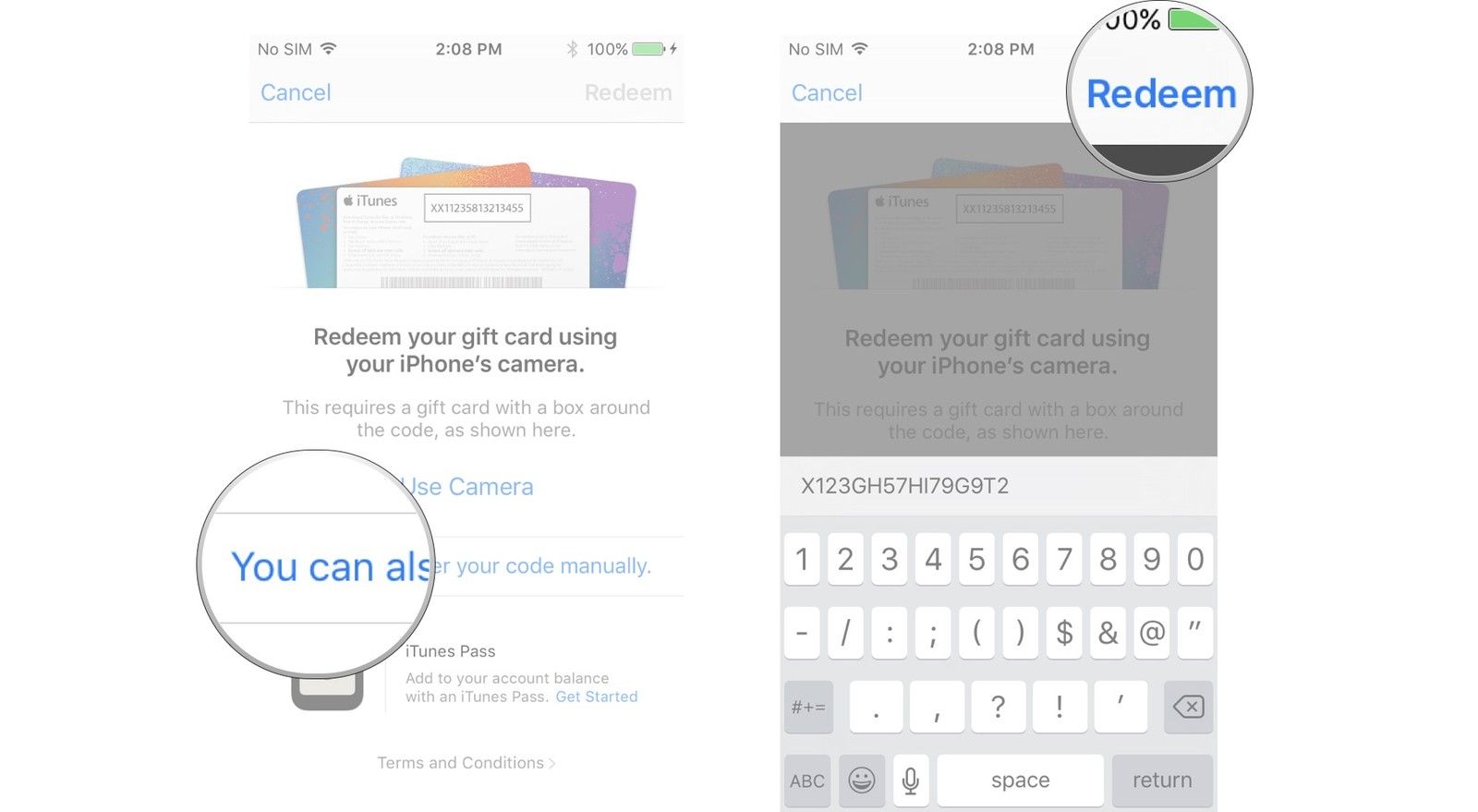
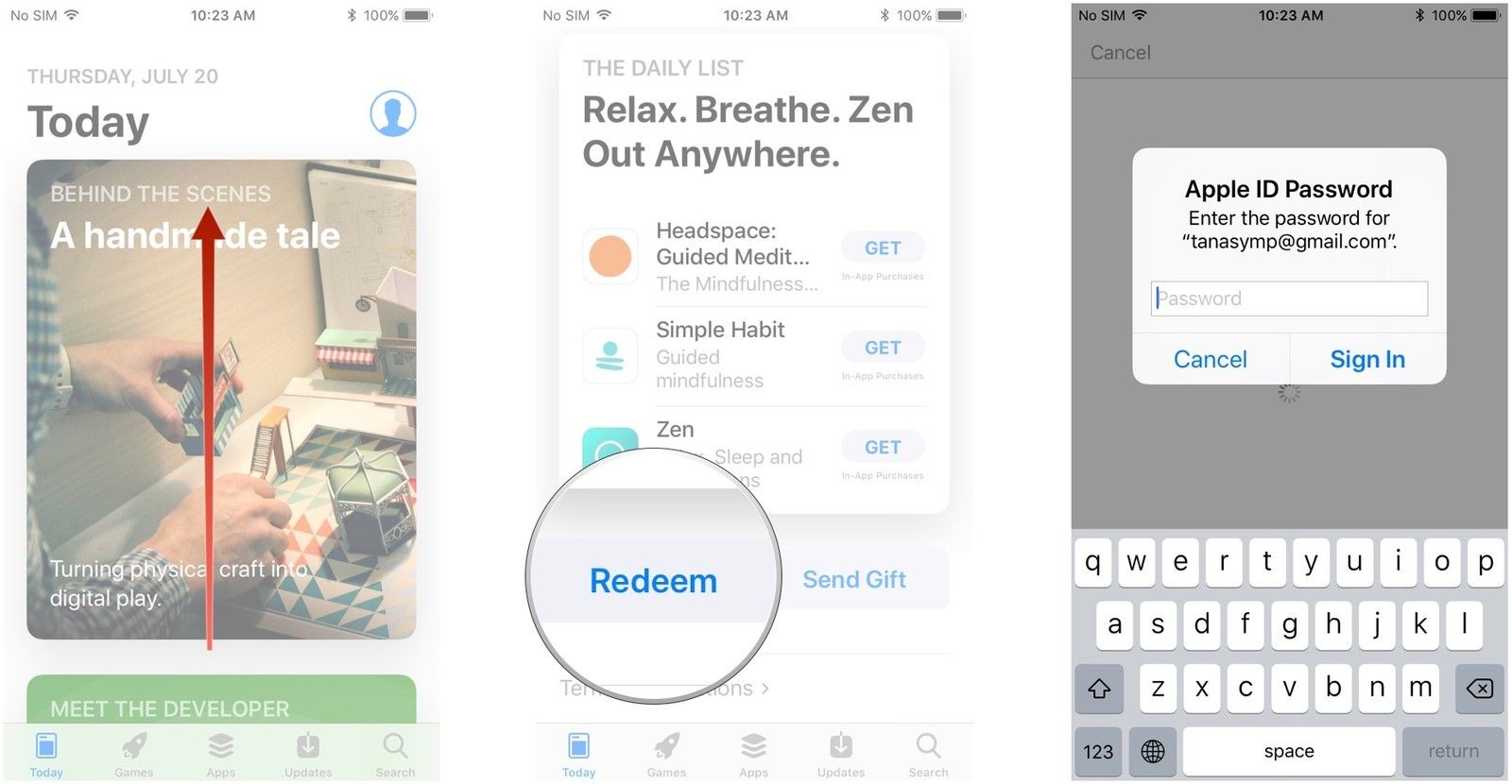
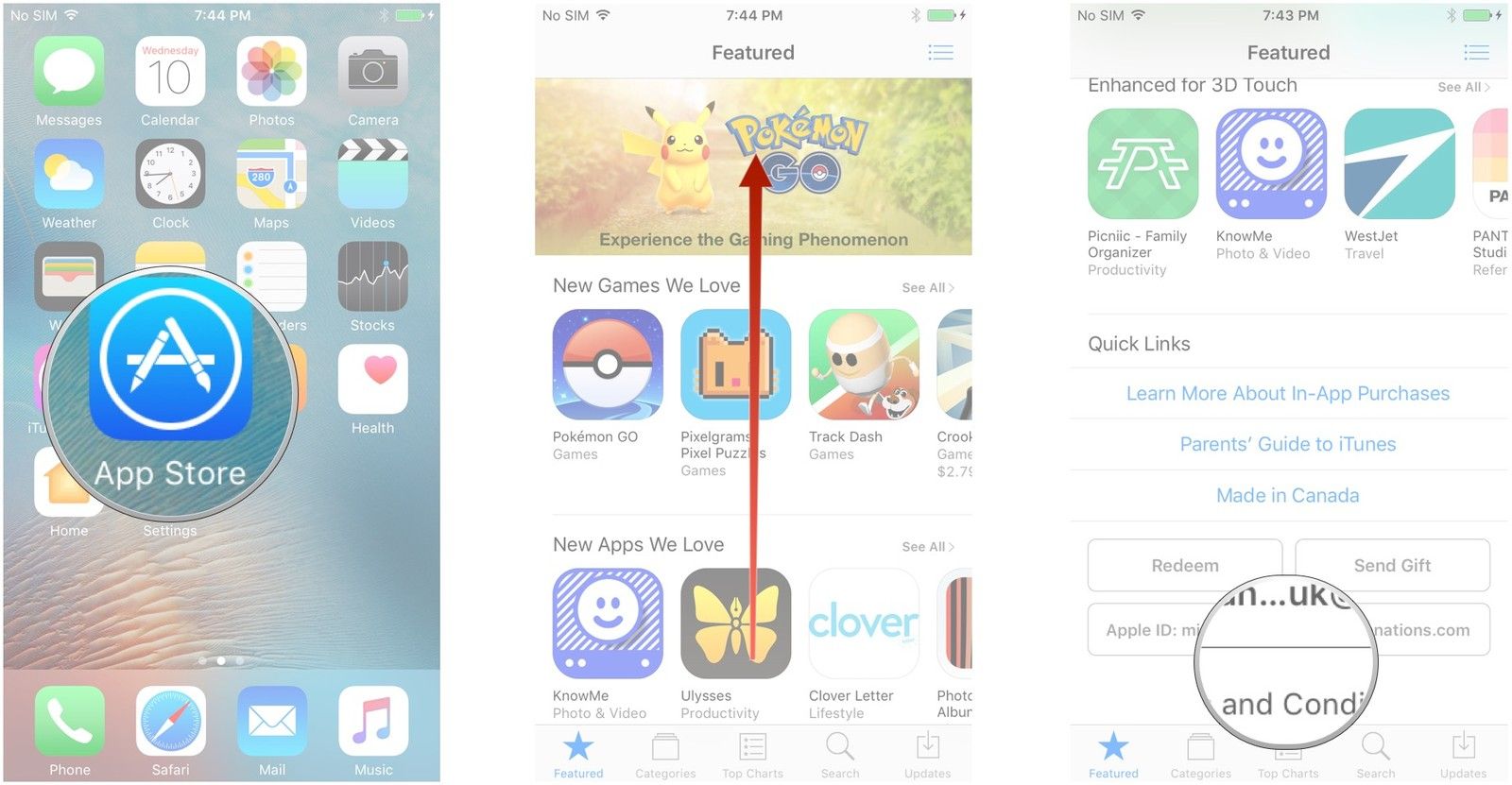
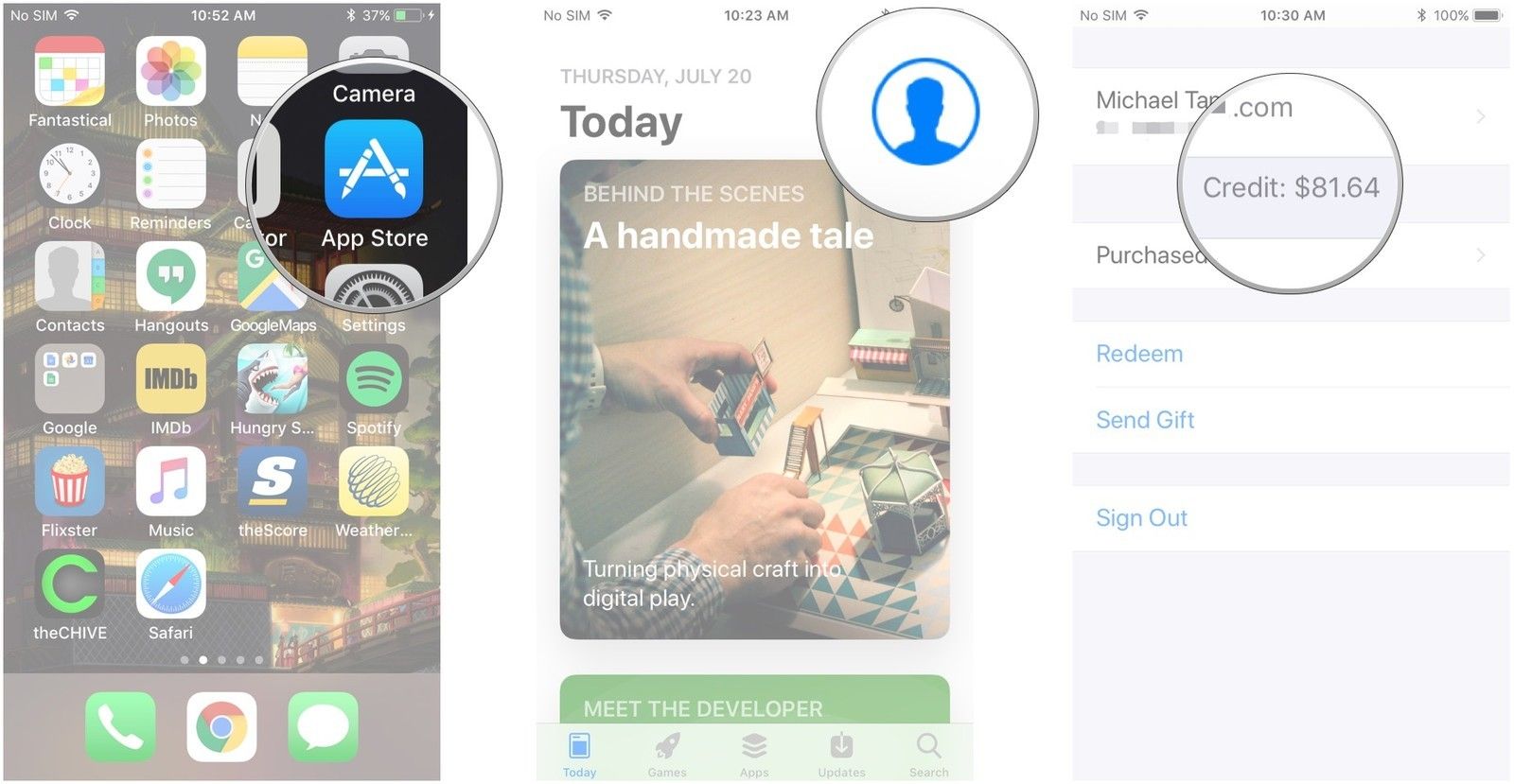
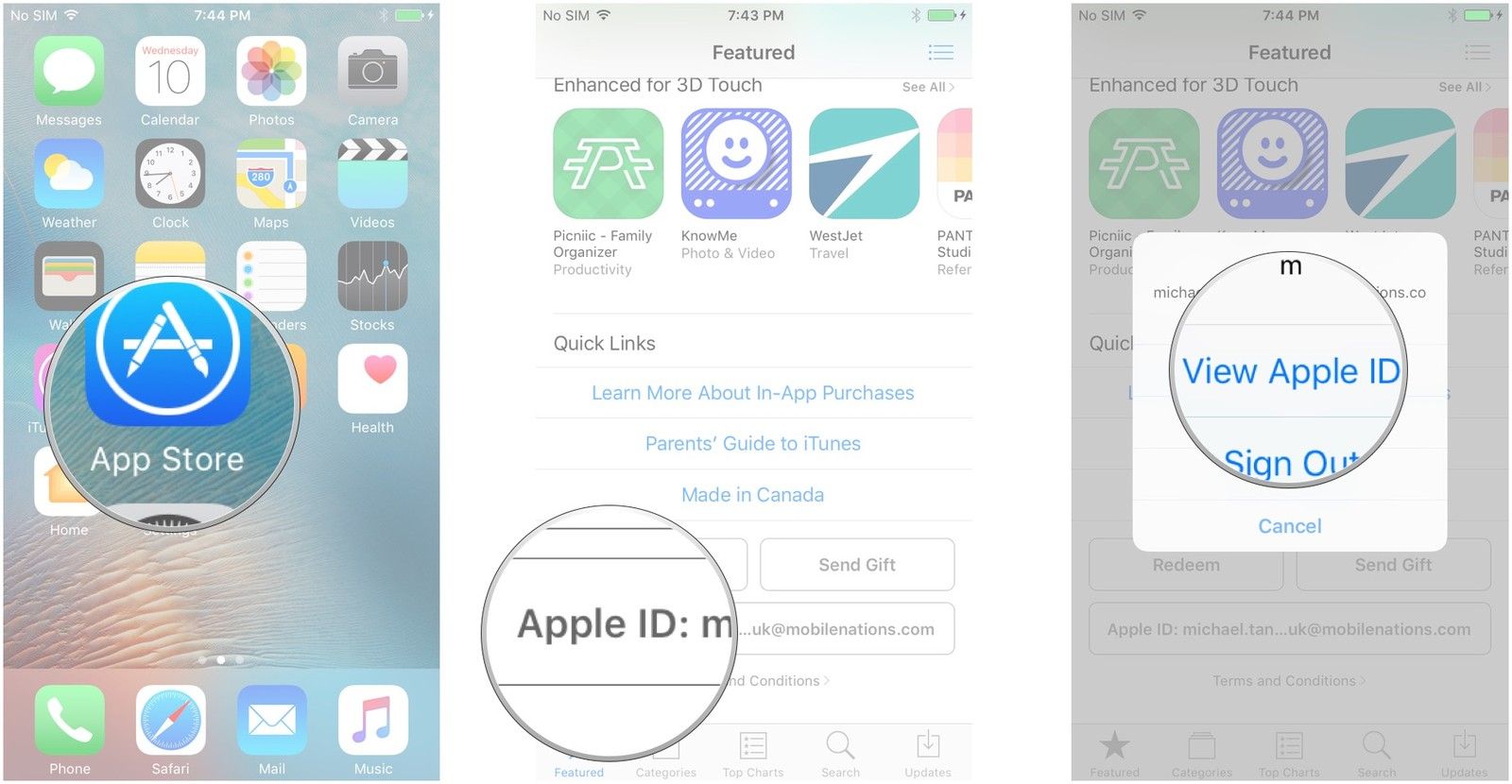
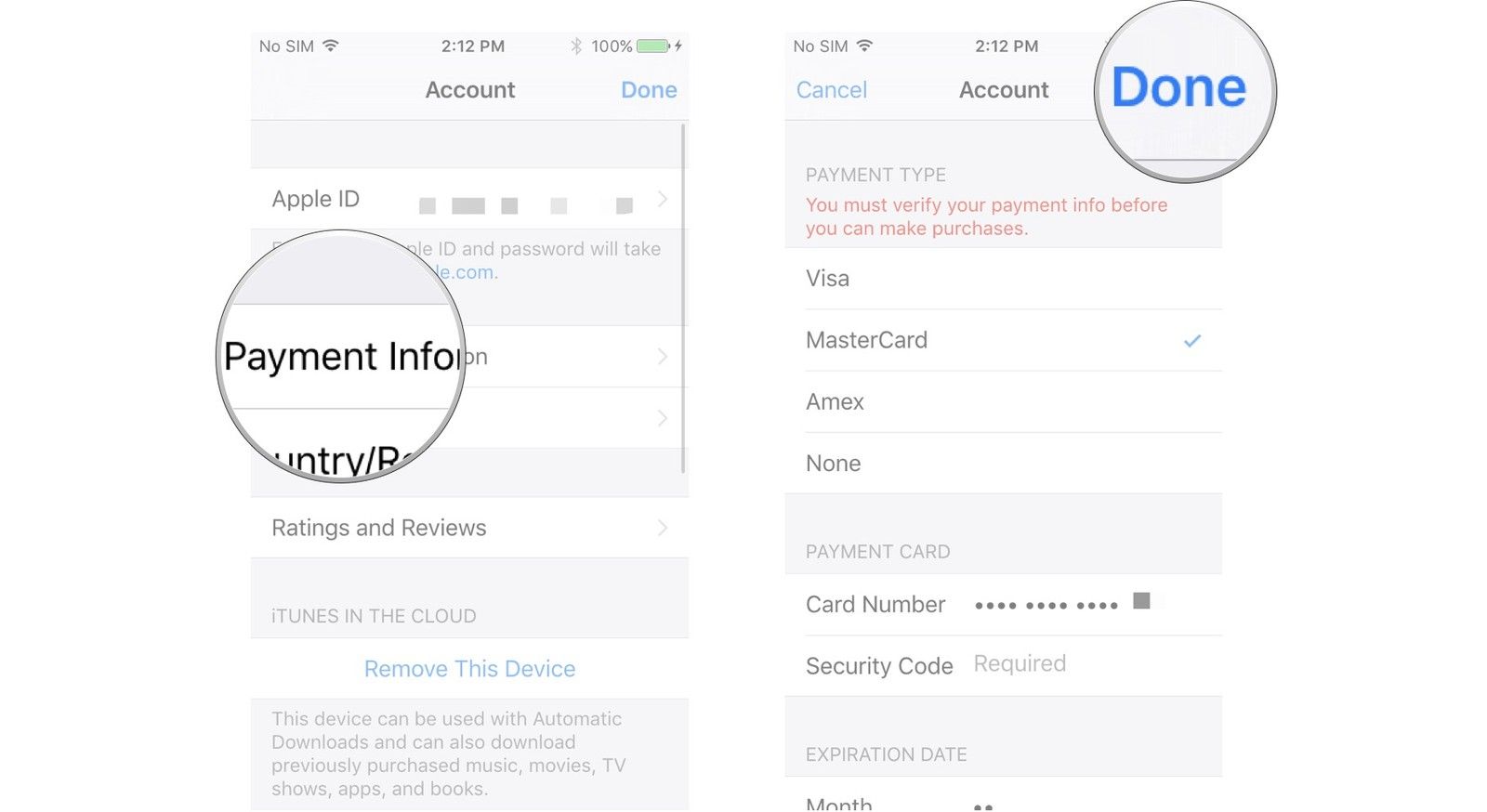
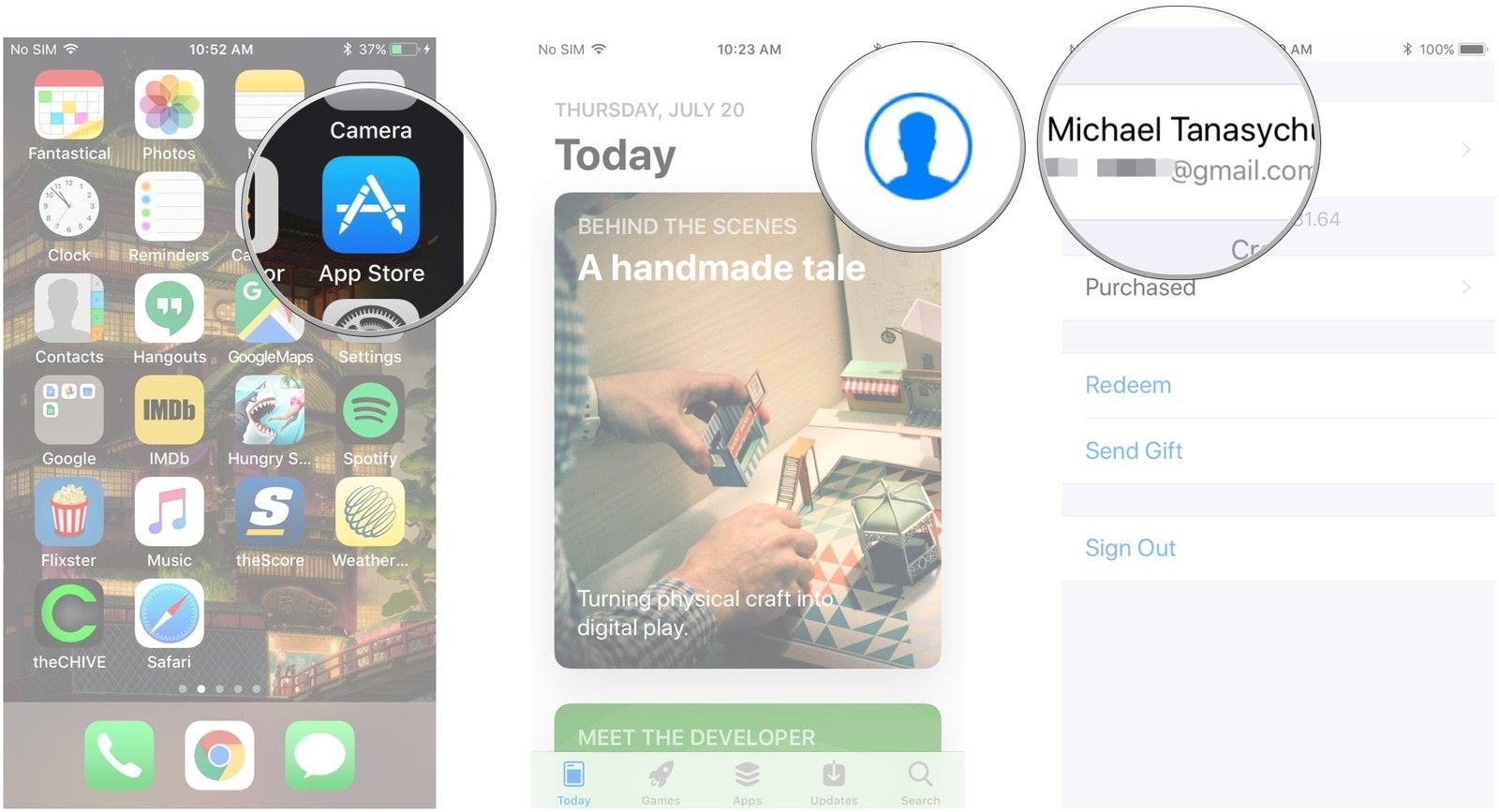
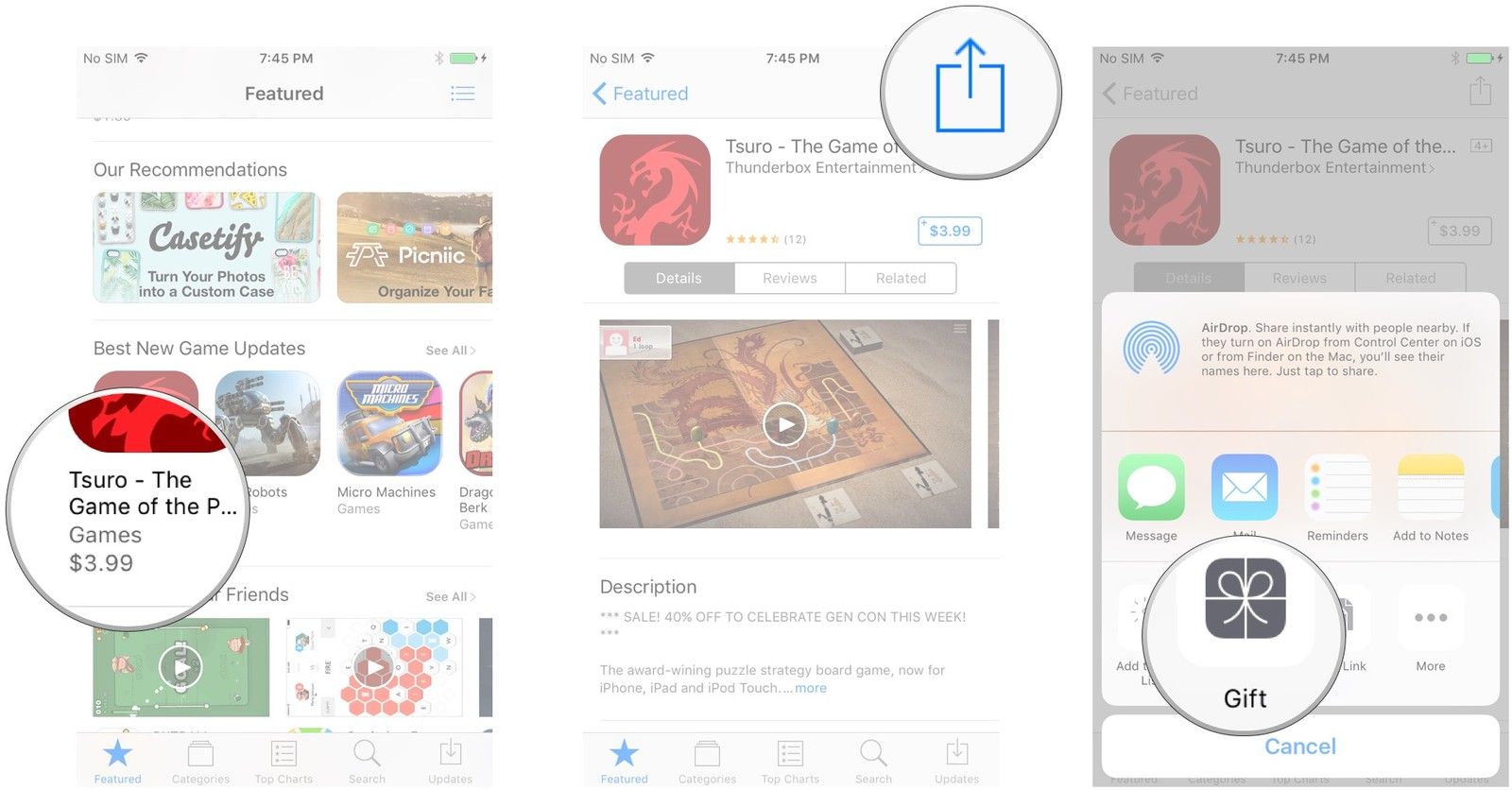
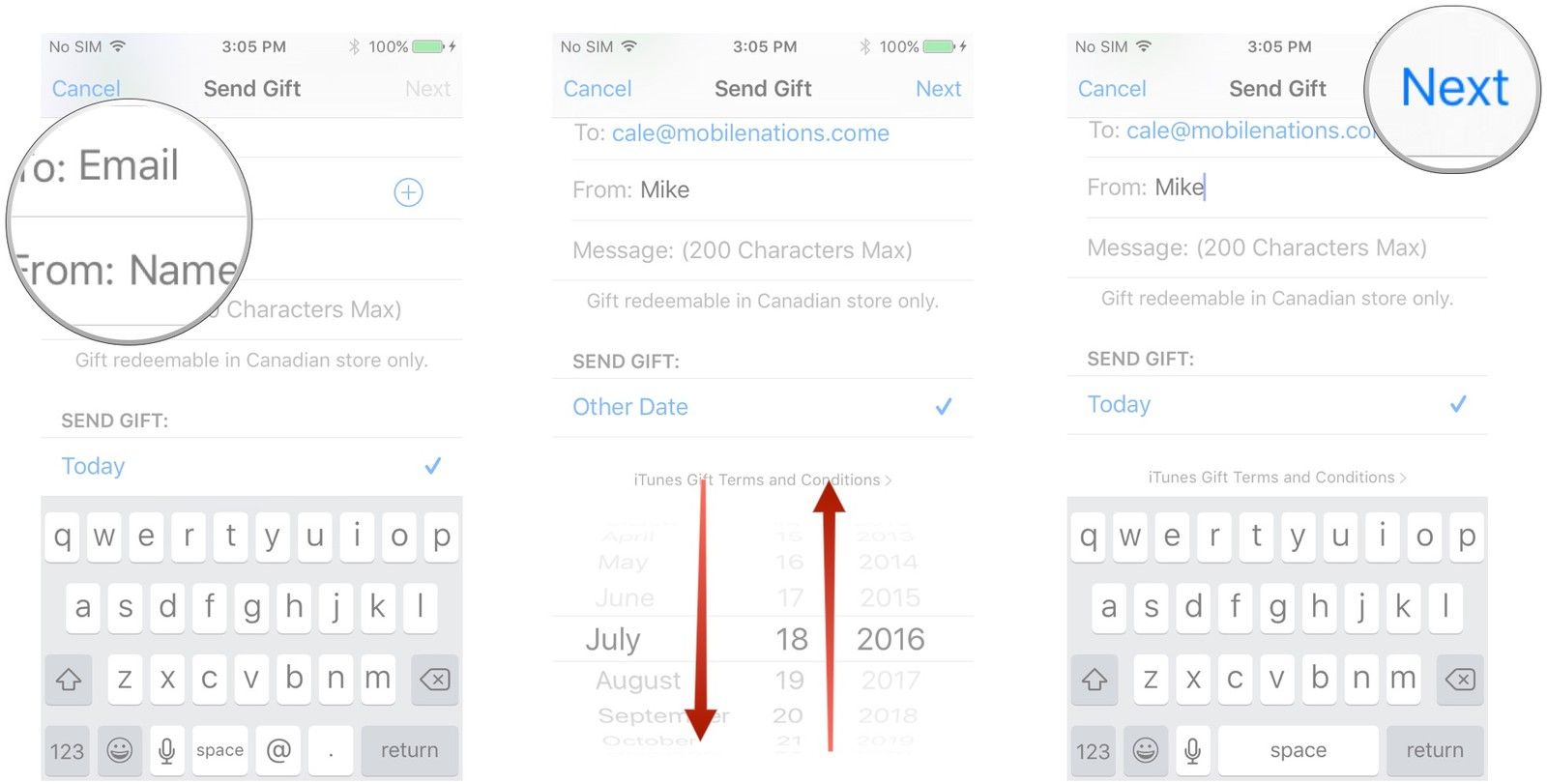
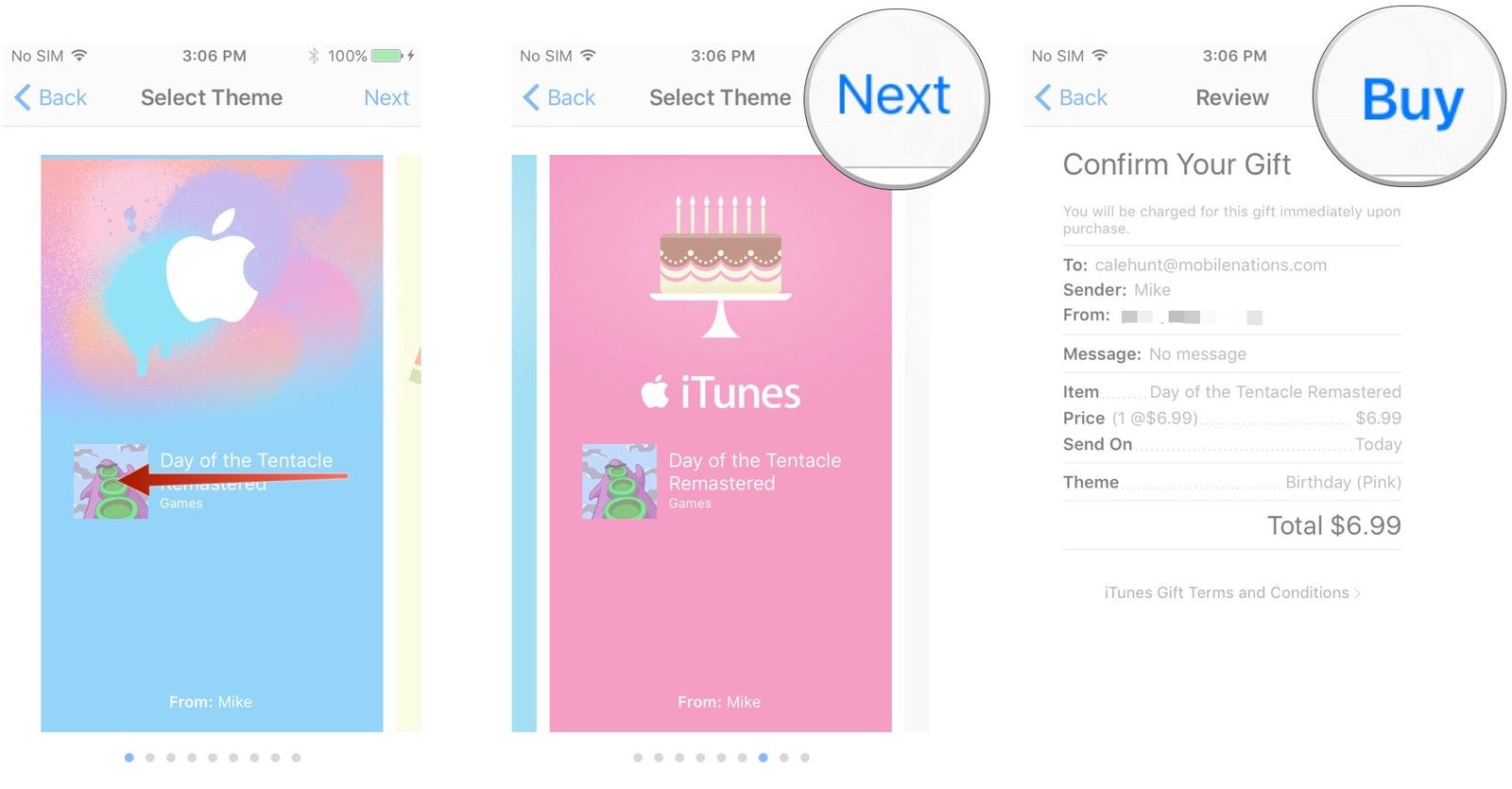

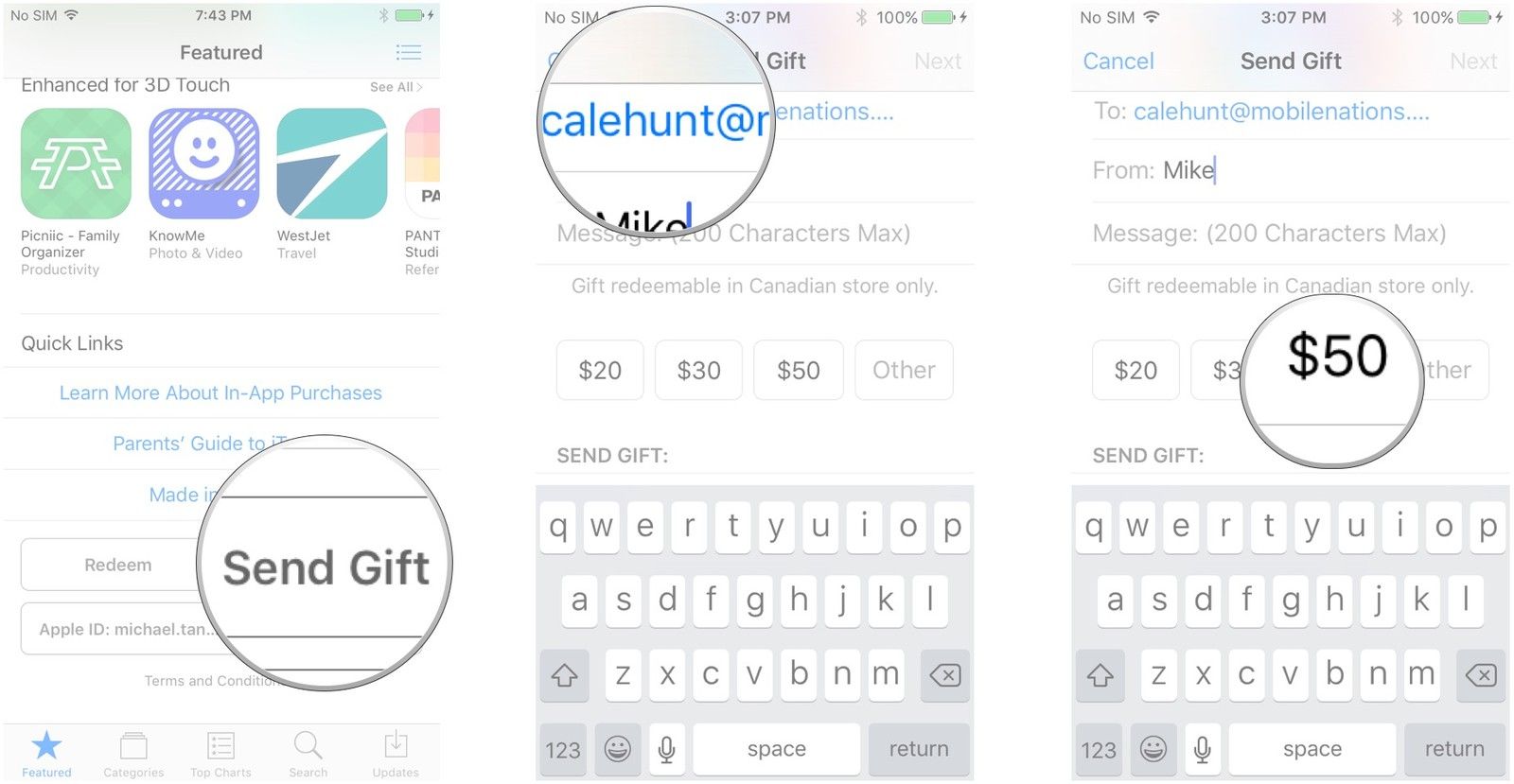
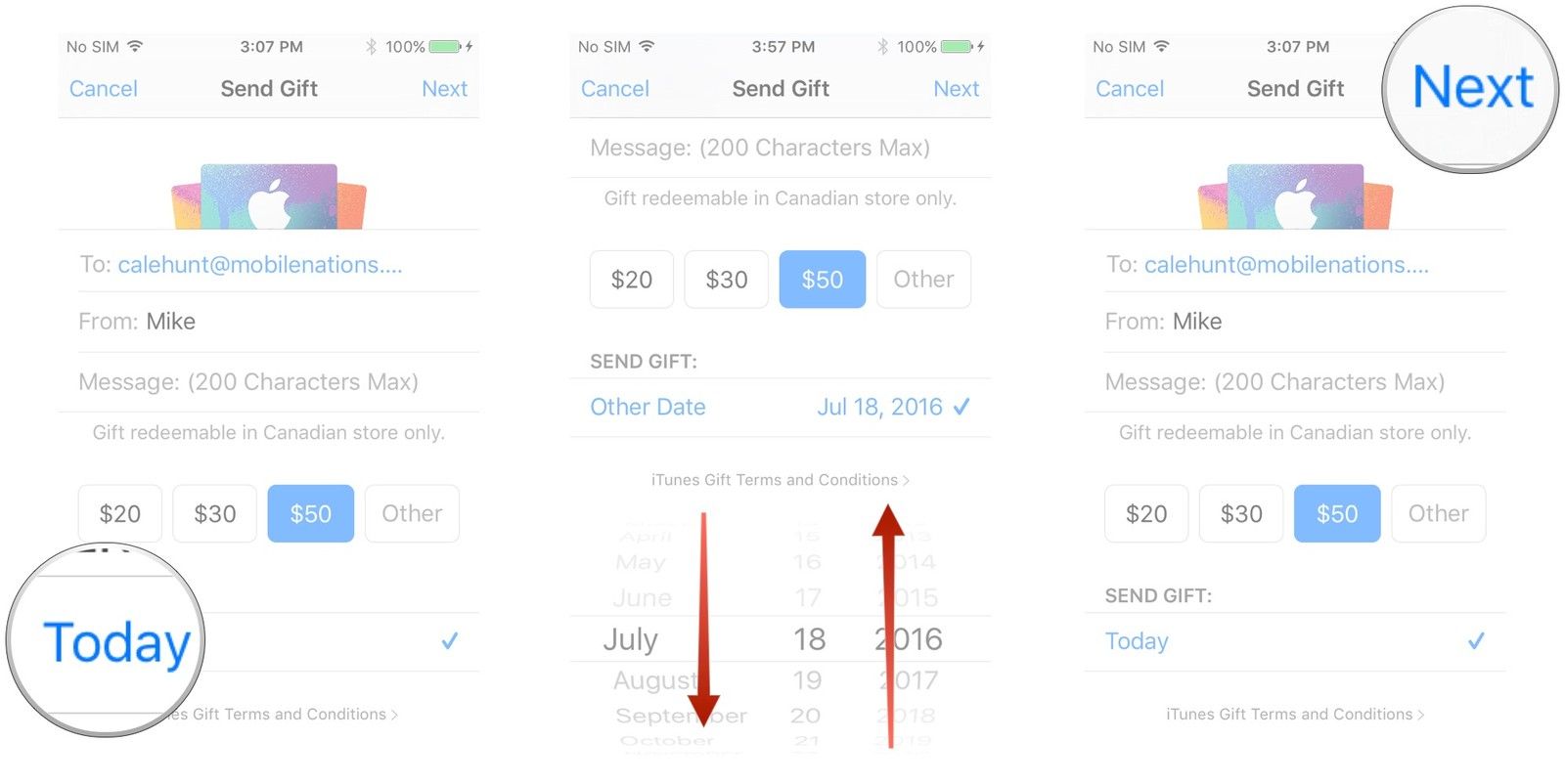
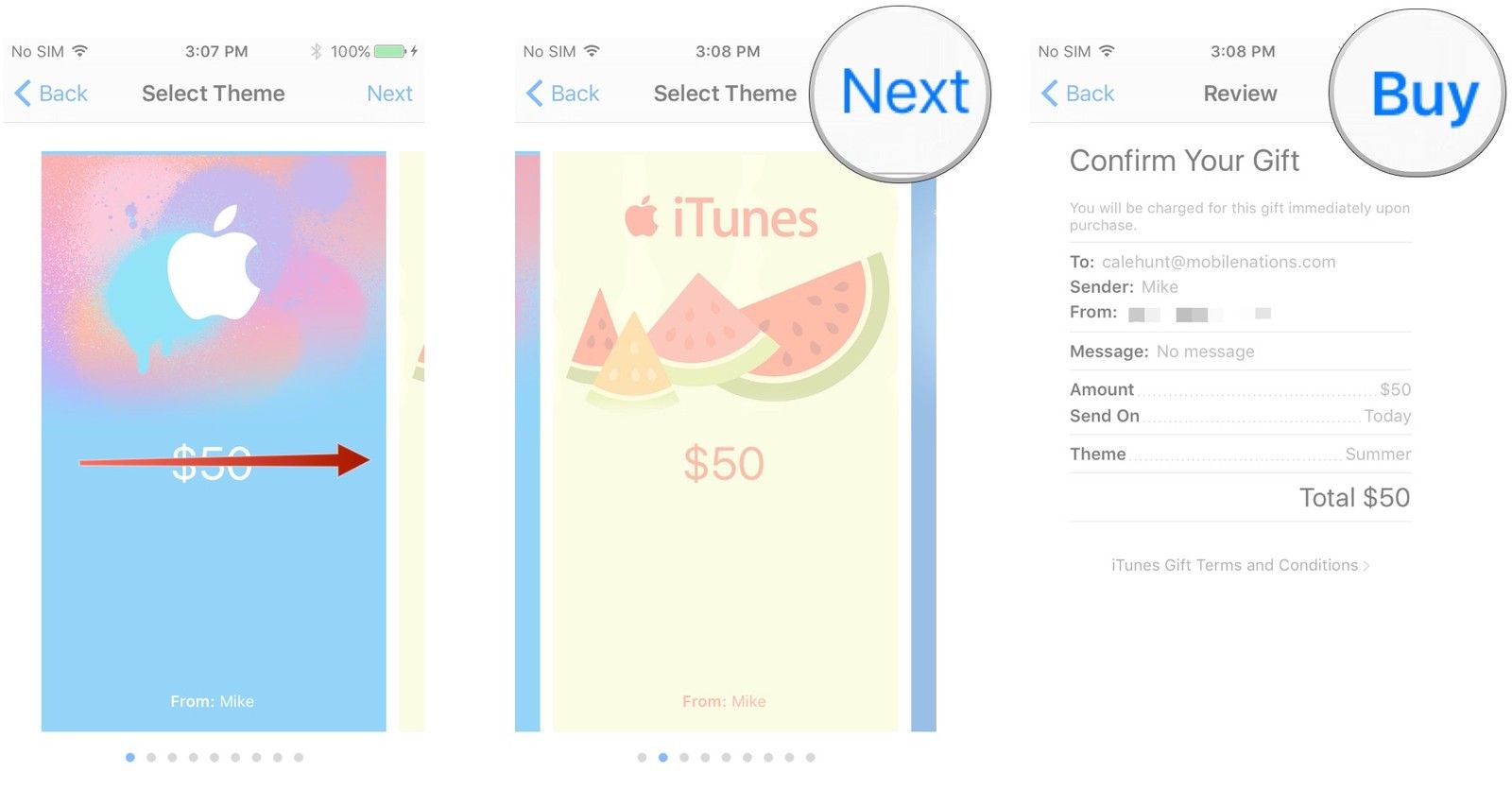
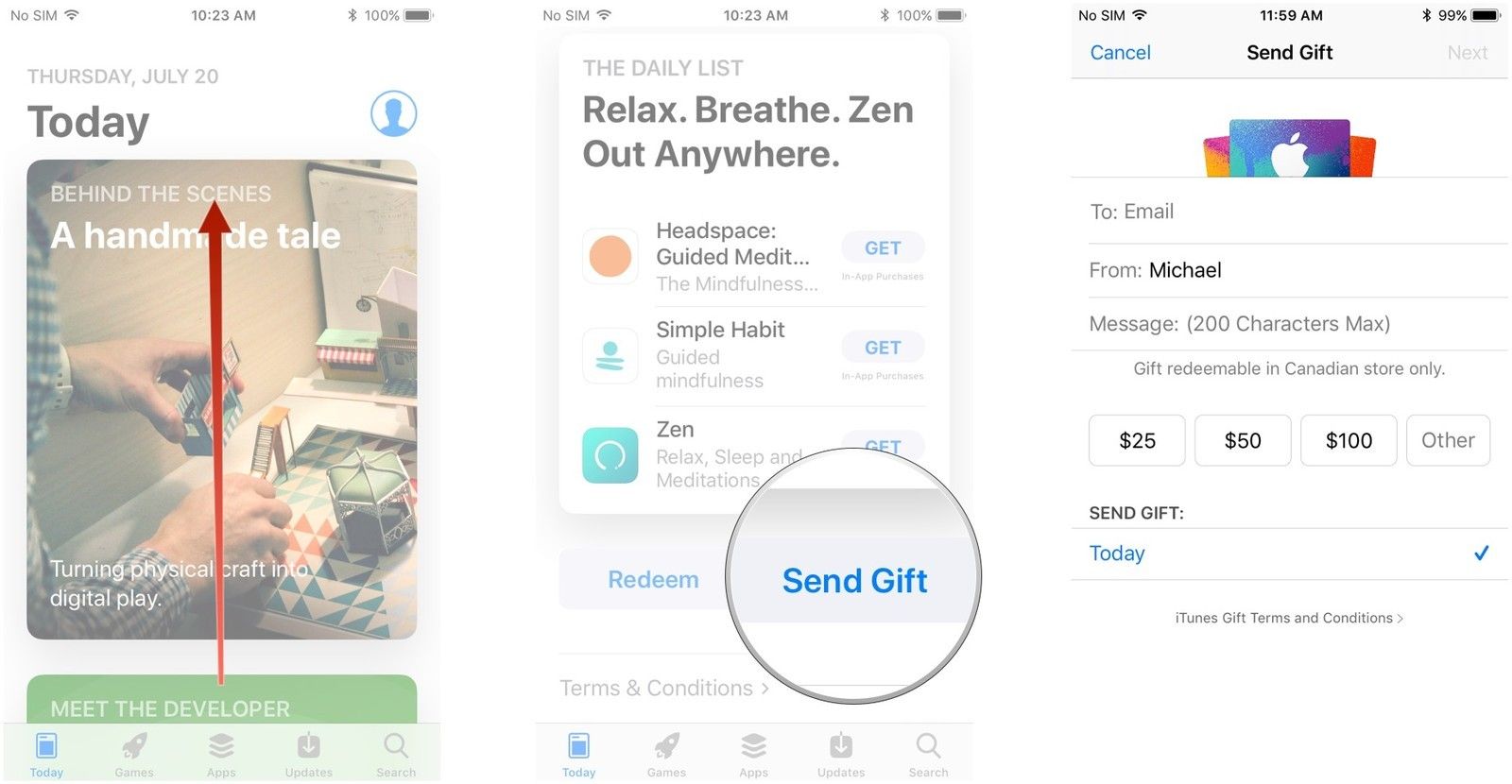

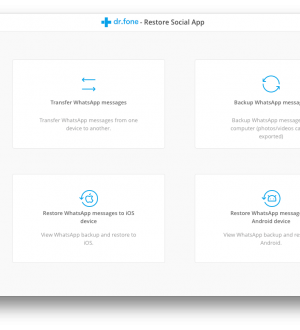

Отправляя сообщение, Вы разрешаете сбор и обработку персональных данных. Политика конфиденциальности.